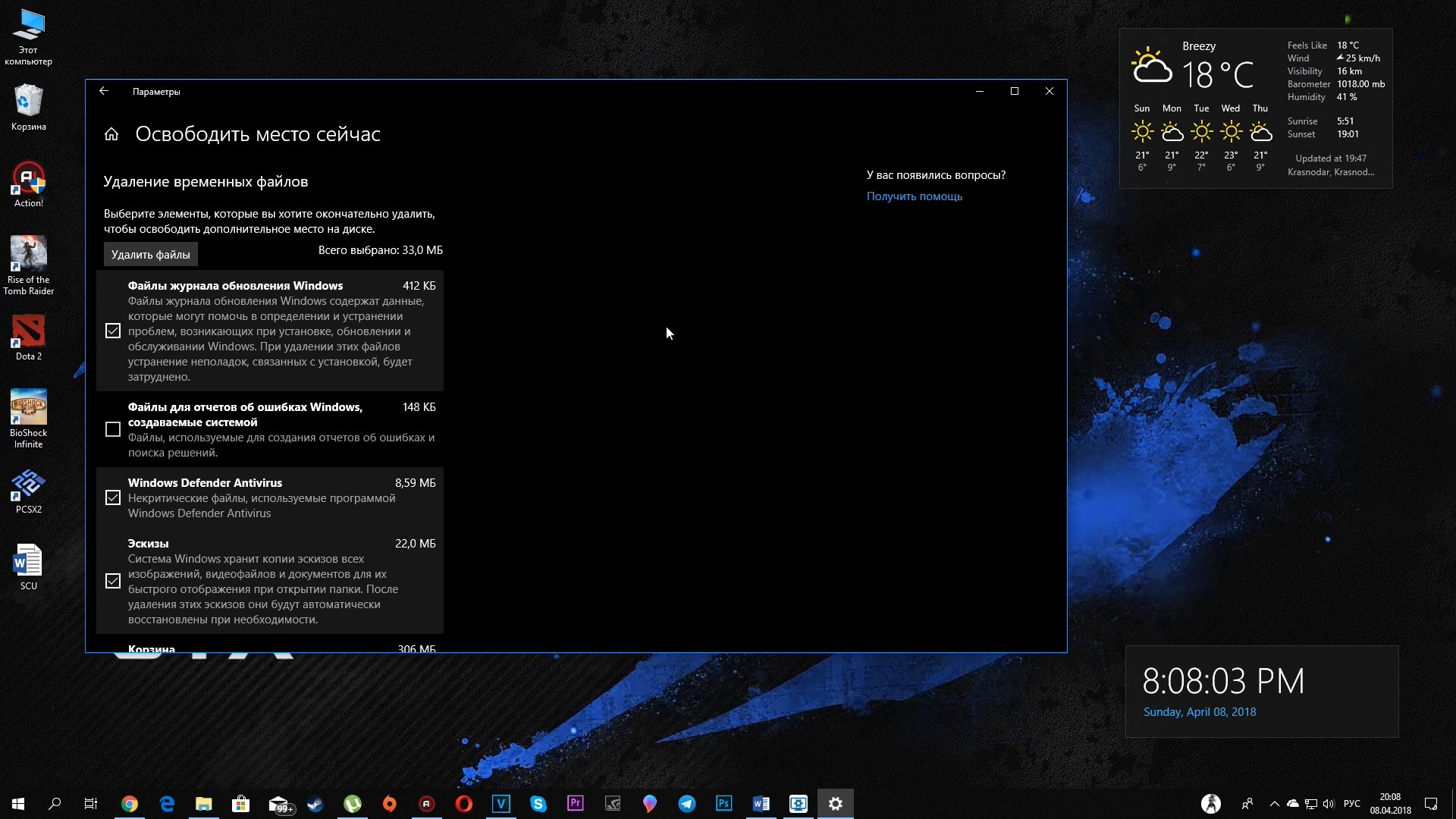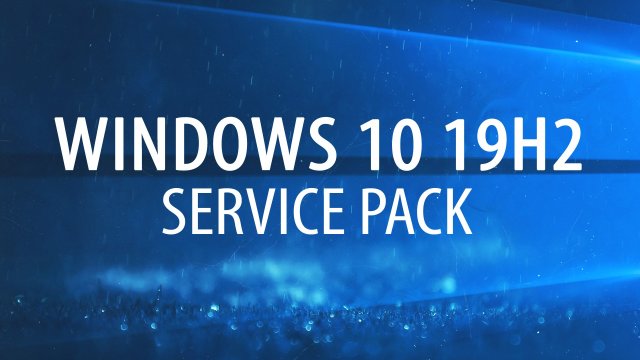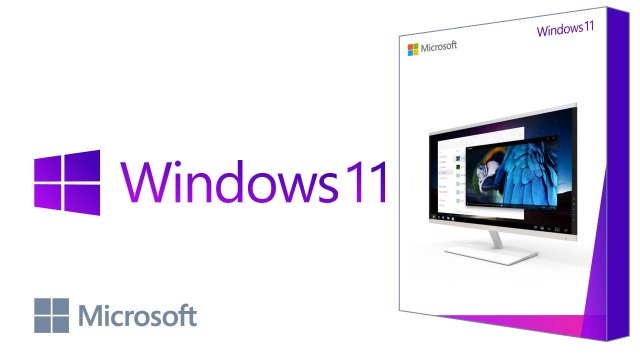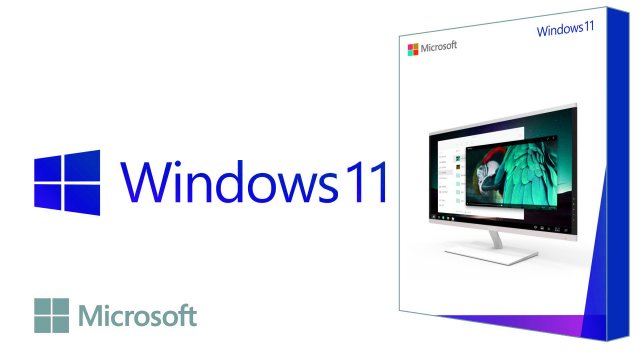Обзор Windows 10 Spring Creators Update – творческая импотенция Microsoft
- Категория: Windows 10
- Дата: 9 апреля 2018 г. в 12:00
- Просмотров: 6882
Компания Microsoft за последнее время очень сильно изменила свою политику в плане обновления своей операционной системы Windows. Раньше новая версия операционной системы выходила каждые три года, но с выходом Windows 8 Microsoft решила пересмотреть свои планы по выпуску глобальных обновлений ОС, в результате система должна была бы обновляться каждый год, но с Windows 8 это не совсем зашло, так как система слишком кардинально отличалась от того, что было в Windows 7, из-за чего новая система многих просто отпугивала. Windows 10 должна была стать неким компромиссом между устаревшей концепцией Windows 7 и совершенно новым подходом в Windows 8.
Старт Windows 10 был неплохим, но некая недоделанность системы все равно мешала полностью насладиться новым функционалом ОС. Microsoft понимала, что выпускать постоянно новые ОС с устаревшим функционалом – это движение в пропасть, так как за последние 10 лет мир очень сильно изменился и придерживаться старой концепции обновления было бы очень глупо. Windows 10 вначале металась по обновлениям в классическом виде, но примерно с Redstone 1, он же Anniversary Update, Microsoft нащупала формулу, которая устраивала практически всех, а именно: раз в полгода выпускать крупномасштабное обновление, которое вносит большие изменения в функционал ОС, а начиная с Redstone 2, Creators Update, обновления начали выпускаться в период весна-осень. 5 апреля вышло первое творческое обновление, следом 17 октября вышло обновление под кодовым названием Redstone 3, оно же Fall Creators Update и вот весной 10 апреля уже релиз Redstone 4, оно же Spring Creators Update. Судя текущей логике, то в октябре следует ожидать уже Redstone 5. Но сегодня не о нем, а об крупном весеннем обновлении Spring Creators Update. Сразу в ступор вводит название обновления. Почему именно Creators Update? Ведь здесь не так много изменений в плане создания контента, как это было в Redstone 2, где мы могли лицезреть новый Paint 3D, или Redstone 3, где приложение Фотографии превратилось в эдакий Movie Maker. В Redstone 4 ничего подобного нет. Spring Creators Update является некой сборной солянкой всех тех функций, которые не вошли в предыдущие обновления. Т.е. те функции, которые не вошли в предыдущие обновления, они находятся здесь, к примеру тот же Timeline, который должен был появится еще в Fall Creators Update, но зарелизился он только в данном обновлении. Намного привычнее было бы назвать это обновление просто Spring Update 2018, если вдруг у Microosft проблемы с названиями, но придираться к названию мы точно не будет, а посмотрим на то, что из себя представляет новое весеннее обновление. Что же, поехали!
Первое, что хочется отметить это то, что с приходом обновления Spring Creators Update количество редакций Windows 10 сильно увеличится. Появятся новые OEM-редакции Windows 10, а именно Entry, Value, Core, Core+ и Advanced. Новые редакции созданы специально под определенные классы устройств. Редакция Entry будет предназначаться для самых дешевых ПК, а Advanced – для самых дорогих с Intel Core i9 или AMD Ryzen 7. Помимо этого, каждая редакция будет иметь S-режим, который не позволит пользоваться сторонними приложениями не из магазина Microsoft Store, поэтому вам придется более внимательнее выбирать ПК с предустановленной системой.
Давайте начнем с классики. Сперва хочется отметить очередные изменения в меню Пуск. Во-первых, эффекты свечения по типу Reveal появились в новой версии апдейта. Теперь при выборе какого-либо элемента из списка он будет подсвечен светом и при выборе вы увидите некий световой импульс. Данная фича относится и к плиткам в Пуске. У плиток обновился функционал. У некоторых плиток по типу Xbox при клике правой кнопки мыши выскакивает дополнительное подменю, которое показывает меню приложения Xbox, благодаря чему вы быстро сможете перейти в нужный вам раздел.
Во вкладке «Дополнительно» вы можете лицезреть опцию «Параметры», нажимая на нее вы перейдете в «Параметры приложения», где можете посмотреть версию программы, сколько приложение занимает и какие разрешения есть у данного приложения, к примеру на использование микрофона или контактов.
Также в Пуске появилась опция «Персонализировать список», который позволит вам быстро перейти к настройкам бокового списка. Раньше нужно было вручную заходить через Параметры, а теперь можно и через ПКМ.
Теперь коснемся приложения Параметры, которое стало выглядеть гораздо лучше. Иконки разделов были уменьшены, так как разделов стало много, а сами по себе изначально иконки были довольно крупные и на мониторах с небольшим разрешением они занимали очень много места. Теперь их структурировали, добавили различные эффекты свечения и добавил акрил в левую панель. Все это относится как к светлой теме, как и к темной.
Я лично советую использовать темную тему, так как полноценно раскрывается новый Fluent Design именно в темной теме. Раньше мне не особо нравилась темная тема, но с приходом эффектов Reveal и прозрачности я поменял свое мнение. Вам также советую пересесть на темную тему. Вначале будет непривычно, но через несколько дней вы привыкните и даже не захотите обратно пересаживаться на белую тему. Как ни странно, но с такими небольшими, как может показаться на первый взгляд, изменениями Параметры стали смотреться гораздо лучше.
А теперь разберем функционал Параметров поподробнее. В разделе «Система» во вкладке «Дисплей» появилась новая опция «Настройки графики». Данный раздел позволяет настроить каждое приложение под себя, а именно, какой графический процессор будет задействован в том или ином приложении. Что-то похожее есть в Панели управления NVIDIA, или аналогичное у AMD. При «Энергосбережении» будет использоваться интегрированная графика, а при «Высокой производительности» – дискретная. Это очень актуально именно для портативных устройств по типу ноутбуков. И еще стоит отметить, что это касается только классических Win32-приложений. UWP-приложениям невозможно указать, какой графический адаптер им использовать, здесь уже сама Windows будет решать.
Вкладка «Звук» позволяет настроить ваши звуковые устройства, какое использовать звуковое устройство для вывода звука, а также какой юзать микрофон. Для удобства реализована шкала, которая показывает интенсивность приема аналогового сигнала, да и при проверке устройства поможет определить работоспособность устройства. В «Параметрах устройств и громкости приложений» можно настроить как общую громкость, так и громкость самих приложений.
«Не беспокоить» переименовали в «Фокусировку внимания» и заодно обновили функционал данной опции. Фокусировка внимания позволяет отключить любые уведомления, которые вы можете получать от приложений. К примеру, если вы стример и вам надоело постоянно получать сообщения и звонки от Скайпа, то в Центре уведомлений ставите «Только предупреждения» и вы больше никаких уведомлений получать не будете. В «Фокусировке внимания» мы теперь можете просто более тонко настроить уведомления. Моете выбрать, с каких приложений получать уведомления, а с каких нет, настроив приоритет приложений. Или вовсе отключить все уведомления, но будильники таким образом отключить нельзя, они являются исключением. Также можете настроить время фокусировки, включить его при дублировании экрана или когда вы играете, чтобы вас звонками никто не отвлекал. Но опять же. Достаточно в Центре уведомлений поставить «Только предупреждения», а потом убрать это. Лично я так делаю.
Вкладку «Хранилище» переименовали в «Память устройства». Опция «Изменить место автоматического освобождения места» претерпело изменений. Контроль памяти теперь может сам по решению системы чистить ПК, если вы, конечно, выберите такой пункт в меню. Также здесь можно удалить временные файла и удалить предыдущие версии ОС.
«Освободить место сейчас» – новая опция по очистке ПК. Она позволяет удалить: Файлы журнала обновления Windows, Файлы для отчетов об ошибках Windows, создаваемые системой, Windows Defender Antivirus, Эскизы, Предыдущие установки Windows, Корзина, Временные файлы Интернета, Пакеты драйверов устройств, Файлы оптимизации доставки и Кэш построителя текстуры DirectX. Наверно, данные функции вам знакомы. По сути, это модерновая версия «Очистки диска», только она находится теперь еще и в Параметрах. Windows всячески пытаются перевести на новую UWP-платформу, при этом по возможности упрощают ее. Плохо это или хорошо, судить вам. Но в целом, теперь можно через Параметры почистить ПК, довольно удобно, честно говоря.
Раздел «Персонализация» также обновился. Так как в системе теперь очень много акриловой прозрачности, то ее теперь также можно отключить при помощи ползунка «Эффект прозрачности». Без прозрачности Параметры выглядят также классно.
В новой сборке также появилась вкладка «Шрифты», которая является аналогом опции из Панели управления. Здесь можно просмотреть, какие шрифты установлены, посмотреть размер шрифта, как он выглядит, даже можно свое слово здесь прописать и посмотреть, как оно будет смотреться. Также Windows теперь поддерживает новые вариативные шрифты. В отличии от классических, вариативные могут сразу несколько вариаций иметь, при этом файл шрифта будет только один. Вот на экране вы видите наглядный пример Bahnschrift, который теперь даже поддерживает русский язык. Здесь также можно написать свое слово и выбрать начертание шрифта. В свойствах можно еще тоньше настроить шрифт, выбрать жирность. размер и все это в реальном времени. Также здесь вы можете перейти в магазин Microsoft Store и скачать дополнительные шрифты при необходимости. Есть как платные, так и бесплатные шрифты.
Во вкладке «Панель задач» можно указать количество пользователей, которые будут высвечиваться на Панели задач с приложения My People и как видим, в новой сборке «Люди» переименовали в «Близкие люди», так как раньше был некий конфликт с еще одним приложением «Люди».
Само приложение «Люди» или уже «Близкие люди» также обновилось. Добавились также эффекты Акрил и свечение Ревил. Настроек стало еще больше, да и приложение теперь поприятнее пользоваться. Теперь оно хоть не выглядит, как что-то незаконченное. Окно приложения отныне можно передвигать куда угодно.
В разделе «Приложения» появилась вкладка «Автозагрузка», которая является аналогом из Диспетчера задач. Здесь теперь можете выбрать, какие приложения загружать при запуске ОС, а какие не стоит.
Обновились настройки учетных записей. Теперь вам доступен помимо пароля также и секретный вопрос на случай, если вы забудете пароль.
Время и язык. Вкладка «Регион и язык» получили несколько улучшений. Теперь при добавлении языка у вас напротив самого языка высвечиваются также и маленькие иконки, которые показывают, какие вы еще плюшки получите при выборе этого языка, к примеру, «Язык интерфейса», «Распознавание речи», «Преобразование речи в текст» и «Рукописный ввод». Да, стоит отметить, что теперь язык полностью отвязали от системы и скачивание нового языкового пакета происходит через Microsoft Store.
Благодаря «Специальным возможностям» во вкладке «Дисплей» можно изменить размер всех элементов, а также здесь возможно отключить прозрачность и анимацию в Windows 10 для активации быстродействия системы.
Обновился функционал «Управления глазами». Здесь ничего нет, так как у меня нет необходимого оборудования по типу камеры слежения Tobii, но согласно блогу Windows изменений тут не мало.
Обновился раздел «Обновление и безопасность». В частности, обновилась вкладка «Безопасность Windows». Сюда перенесли основные разделы из Windows Defender, и по этим ссылкам вы можете без проблем перейти сразу в нужный раздел Защитника Windows. Сам Windows Defender также получил изменения. Функционал приложения слегка расширился.
Появилась защита системных файлов. Если вы вдруг замените какой-то важный системный файл, или его просто не будет по какой-то причине, то Windows его тут же восстановит. Только не забудьте включить предварительно Windows Projected File System во «Включении или отключении компонентов Windows».
Сам Windows Update получил также хорошие обновления. Теперь среднее обновление до новой версии составляет около 30 минут, что не может не радовать. Также обновление отныне можно возобновить, что также невероятный плюс. В плане обновления Microsoft реально постарались.
В новой версии 1803 появилась новая функция TimeLine, в русской сборке можно встретить ее под именем как «Временная шкала». Благодаря этой функции вы можете просмотреть историю вашего ПК. Timeline – это по сути журнал, который сохраняет все ваши действия в единый наглядный журнал... поправочка, не все. Многие приложения не поддерживают TimeLine, но разработчики обещают вскоре включить поддержку как можно больше приложений, в частности это касается классических приложений, с UWP проблем практически нет. Timeline синхронизируется с облаком и с другими вашими устройствами, поэтому весь журнал действий будет синхронизироваться между устройствами и по сути удаленно вы даже можете отслеживать, на какие сайты заходят ваши дети, если они конечно пользуются Microsoft Edge.
В «Конфиденциальности» в «Журнале действий» можно отключить синхронизацию, поубирая необходимые галочки. Timeline не сохраняет старые документы или файлы, это просто история ПК, по аналогии с историей браузера, только сделано все красиво и с картинками.
Сам раздел «Конфиденциальность» слегка похож на помойку, слишком много однотипных функций запихнули в один раздел. Также здесь можно настроить права для доступа приложений к папкам «Видео», «Изображения» и «Документы» или полностью к «Файловой системе».
Кстати, вас интересовало, откуда такой отступ у папок и дисков. Это сделано специально, чтобы слева можно было бы поставить маркер OneDrive. Да, для маркера выделили вот столько места, чтобы наглядно была видна синхронизация папок или сетевого диска.
Магазин Microsoft Store получил два дополнительных раздела – это «Устройства» и «Расширения Microsoft Edge». Вкладка «Устройства» позволяет купить девайсы Microsoft или сторонних производителей прямо из магазина Microsoft.
Вкладка «Расширения Microsoft Edge» позволяет скачать расширения для браузера Edge. Довольно спорное решение для одних расширений создавать отдельную вкладку в магазине, но, с другой стороны, заметно как Microsoft пытается продвигать свой браузер, в сборках Redstone 5 браузер есть даже в Проводнике. Microsoft прям так тебе и говорит: «Ну пользуйся ты нашим браузером». Выглядит забавно.
Приложение «Музыка Groove» получило новое меню управления, но вот визуализацию так до сих пор не получил.
Microsoft обновила Game Bar, оно же «Меню игры» в Windows 10. Game Bar теперь смотрится стильно благодаря элементам Fluent Design. В принципе, основные функции так и остались, я имею ввиду: сделать скриншот, зависать видео, начать трансляцию в Mixer и включить игровой режим, который теперь включается только здесь, чтобы люди не путались, в Параметрах его включать или в игре. Теперь только в игре. Имеется две световые темы: светлая и темная.
Кстати, в редакции Windows 10 для рабочих станций появилась новая схема питания – «Максимальная производительность». Но как оказалось в обычной Windows 10 Pro ее также можно активировать. Просто прописывайте этот код: powercfg -duplicatescheme e9a42b02-d5df-448d-aa00-03f14749eb61 и в Панели управления выбираете «Максимальная производительность». Новая схема питания должна решить проблемы с микрозадержками, которые были вызваны питанием. Возможно даже подрастет 0,1%, но все же толку от него почти нет. Православный разгон даст гораздо больше.
Думаю, на этом можно и закончить. Естественно, я отметил не все, но основные монеты затронул. Microsoft с каждым годом улучшает Windows 10, делая ее все красивее и стабильнее. Можно, конечно, долго спорить о том, что обновление Spring Creators Update довольно неоригинальное, но положа руку на сердже скажите: а какая вам разница, как называется обновление? Главное, чтобы не лагало и не вылетало, и Spring Creators Update справляется с этим отлично.
На этом все. До скорых встреч.
Wihar
Похожие новости
Наши спонсоры
- Комментарии
Аноним
Посетители | 9 апреля 2018 г. в 15:09
Если я сделаю загрузочную флешку с помощью Media Creation Tool в день выхода Spring Creators Update (10 апреля, завтра), при установке Виндовс начисто, будет стоять эта версия или 1709? Если да, то когда мне можно будет сделать загрузочную с ОФИЦИАЛЬНОГО Creation Tool и со 1803 на борту?
Wihar
Посетители | 9 апреля 2018 г. в 16:20
Аноним,
Воспользуйся этой прогой: /apps/1182-media-creation-tool-programma-po-obnovleniyu-do-windows-10-spring-creators-update.html
Она качает официальные образы 1803 с сайта Microsoft.
Воспользуйся этой прогой: /apps/1182-media-creation-tool-programma-po-obnovleniyu-do-windows-10-spring-creators-update.html
Она качает официальные образы 1803 с сайта Microsoft.
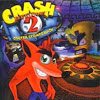
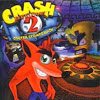
Meechman
Посетители | 11 апреля 2018 г. в 21:26
Здравствуйте. Извините за оффтоп, но администрация этого сайта видела мобильную версию своего сайта? Попал сюда случайно, по ссылке с comss, и офигел. Лготип: "datalife engine softnews media group", навигация: В мире, Экономика, Религия, Криминал, Спорт и т.д. Подправьте шаблон Smartphon.
Информация
Посетители, находящиеся в группе Гости, не могут оставлять комментарии к данной
публикации.